最近有很多朋友向我咨询关于几何画板如何在正方形里构造花瓣图案的问题,今天就为大家介绍几何画板在正方形里构造花瓣图案的操作方法,希望能够帮助到大家。
几何画板在正方形里构造花瓣图案的操作方法

1.构造正方形ABCD,依次选取点A、B、D,“构造”——“圆上的弧”,作出弧BD。
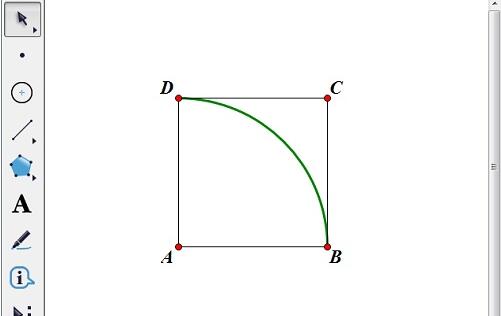
2.选中弧BD,“构造”——“弧的内部”——“弓形内部”,作出弓形内部。选取B、D两点,“构造”——“线段”,作出线段BD。
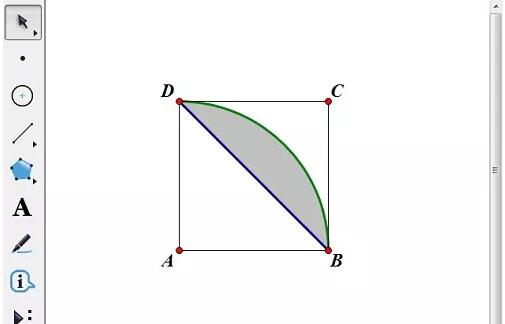
3.双击线段BD,或选取线段BD,“变换”——“标记镜面”,将线段BD标记为反射镜面。选中弧和弧内部,“变换”——“反射”。
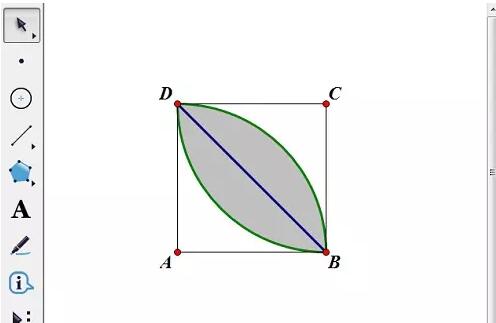
4.双击线段AD,或选取线段AD,“变换”——“标记镜面”,将线段AD标记为反射镜面。按住鼠标左键框选整个正方形,“变换”——“反射”。
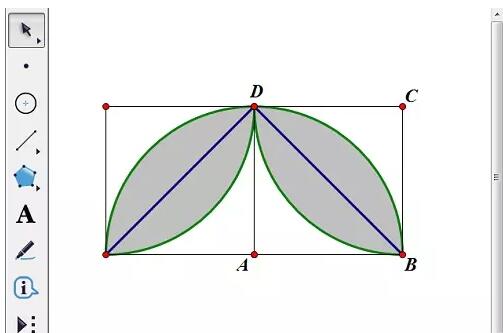
5.双击线段AB,或选取线段AB,“变换”——“标记镜面”,将线段AB标记为反射镜面。按住鼠标左键框选所有对象,“变换”——“反射”。
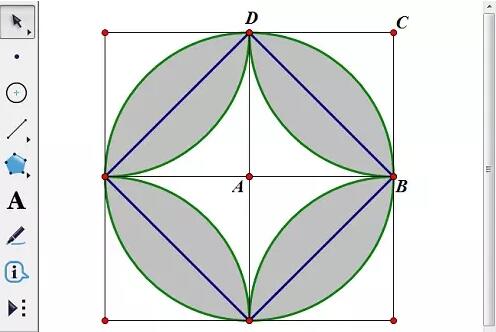
快来学习学习几何画板在正方形里构造花瓣图案的操作流程吧,一定会帮到大家的。








